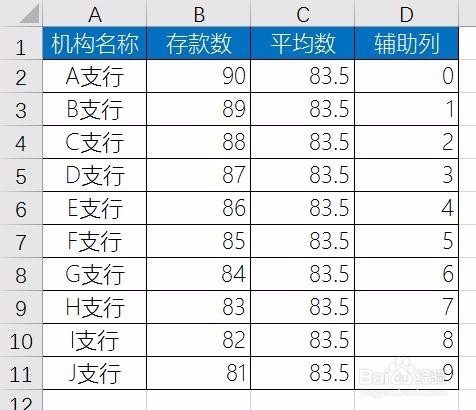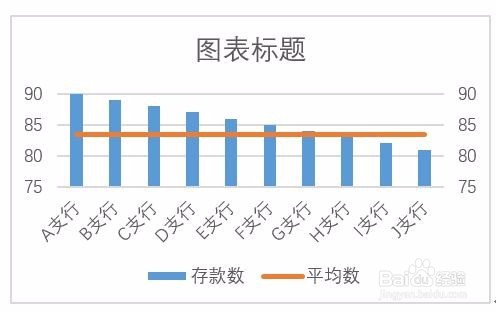EXCEL怎么制作水平参考线图
1、构造数据。在A:C列构造机构名称、存款数、平均数三列数据,具体如下图。
2、插入图表。
3、选中A1:C11单元坼黉赞楞格——插入——簇状柱形图,选中平均数系列图表——右键——更改图表类型——改为折线图,同时选中次坐标轴
4、最后将主次坐标轴最大值均改为90
5、结果如图。
6、横穿图表。选中图表右上角的“+”,选中坐标轴——次要横坐标轴,选中次要横坐标轴——右键——设置坐标轴格式——在刻度线上,然后在标签选项卡里将次要横纵坐标轴的标签设置为无,即将次要横纵坐标轴隐藏,最后删除图表标题和图例,结果如图。
声明:本网站引用、摘录或转载内容仅供网站访问者交流或参考,不代表本站立场,如存在版权或非法内容,请联系站长删除,联系邮箱:site.kefu@qq.com。
阅读量:24
阅读量:91
阅读量:28
阅读量:41
阅读量:50